विंडोज विस्टा और विंडोज 7 में, पुराने लूना इंटरफेस को एरो नामक एक नई डिफ़ॉल्ट थीम / इंटरफेस के साथ बदल दिया गया था। एरो उपयोगकर्ताओं के लिए अधिक सुखद अनुभव बनाने के लिए कई विशेषताओं का उपयोग करता है, जैसे ट्रांससेंटेंट विंडोज़ और टाइटल बार, लाइव थंबनेल, और अन्य आंख कैंडी।
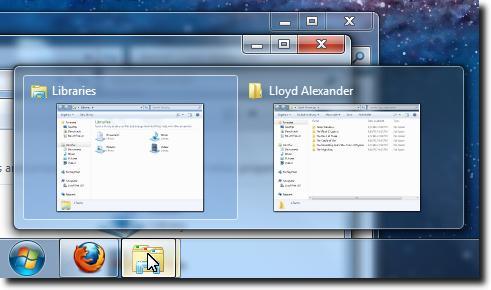
एयरो (और अन्य कंपोजिटिंग विंडो प्रबंधक) के साथ समस्या यह है कि यह काफी संसाधन भारी है। इसका मतलब है कि निचले संचालित ग्राफिक्स कार्ड वाले कंप्यूटर उपयोगकर्ता, या जो लोग अपने सिस्टम से प्रदर्शन के हर फ्रेम को निचोड़ना चाहते हैं (उदाहरण के लिए गेम खेलते समय महत्वपूर्ण), अरो को बंद करना चाहते हैं, अस्थायी रूप से स्थायी रूप से नहीं।
सौभाग्य से, संसाधन संसाधनों में से कई से छुटकारा पाने में बहुत मुश्किल नहीं है। नीचे आपको एरो से छुटकारा पाने के दो तरीके मिलेंगे, जो इसे पूरी तरह बंद कर देता है, और जो इसे प्रति-अनुप्रयोग आधार पर अक्षम करता है।
पूरी तरह से एयरो बंद करें
एरो के बिना दिन-दर-दिन आधार पर विंडोज 7 का उपयोग करने के लिए, पहले अपना वैयक्तिकरण नियंत्रण कक्ष खोलें। ऐसा करने के लिए, डेस्कटॉप पर कहीं भी राइट-क्लिक करें, फिर प्रासंगिक मेनू के नीचे स्थित वैयक्तिकृतविकल्प चुनें।
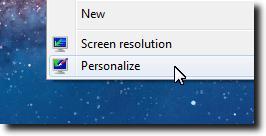
वैयक्तिकरण नियंत्रण कक्ष लोड होने के बाद, विंडो के नीचे स्थित नीले विंडो रंगविकल्प पर क्लिक करें।

अब बस सुनिश्चित करें कि पारदर्शिता सक्षम करेंचेकबॉक्स चेक नहीं किया गया है।
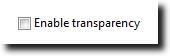
एक बार आप यह किया है, यह सुनिश्चित करने के लिए कि आपके परिवर्तन गुम नहीं हैं, परिवर्तन सहेजेंबटन पर क्लिक करें।
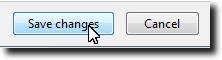
आपको चाहिए अब अपारदर्शी खिड़कियां, साथ ही खिड़की के पूर्वावलोकन और एक गैर-पारदर्शी कार्य पट्टी भी है, जैसा कि नीचे देखा गया है। परिवर्तन देखने के लिए पहले स्क्रीनशॉट की तुलना करें।
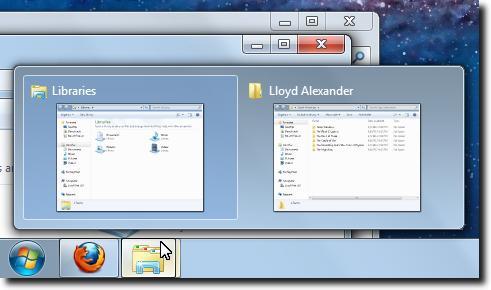
बेशक, आप जरूरी नहीं कि इन सुविधाओं को हर समय बंद करना चाहते हैं। कभी-कभी, आप बस उन्हें बंद करना चाहते हैं जब आपको किसी और चीज़ के लिए अतिरिक्त शक्ति की आवश्यकता होती है, जैसे गेमिंग। इस मामले में, हम दिखाएंगे कि प्रोसेसर-गहन एरो प्रभाव केवल अस्थायी रूप से कैसे बंद करें।
अरो को अस्थायी रूप से बंद करें
यह वास्तव में एक है थोड़ा तेज प्रक्रिया, क्योंकि हम केवल उन अनुप्रयोगों को समायोजित कर रहे हैं जिन्हें हम एरो के बिना चलाने के लिए चाहते हैं। जब तक आप नीचे दिखाए गए परिवर्तन नहीं करते हैं, तो आपका कंप्यूटर सामान्य के रूप में चलाएगा। जब आप इस प्रक्रिया के साथ संशोधित एक एप्लिकेशन लॉन्च करते हैं, हालांकि, प्रोग्राम छोड़ने तक एयरो बंद कर दिया जाएगा।
पहला चरण आपके प्रोग्राम के लिए लॉन्चर ढूंढना है। फिर इसे राइट-क्लिक करें और मेनू के नीचे से गुणविकल्प चुनें।
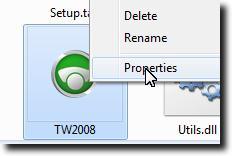
जब प्रॉपर्टी विंडो भार, संगतताटैब देखने के लिए क्लिक करें।
![]()
अब डेस्कटॉप संरचना अक्षम करेंचेकबॉक्स। यह एरो को बंद कर देगा, लेकिन फिर, जब यह विशेष एप्लिकेशन लॉन्च किया जाएगा।
![]()
अंत में, लागू करेंबटन को अपने लॉन्चर में बदलावों को सहेजने के लिए।
![]()
जब आप ऐसा करते हैं तो कुछ भी नहीं बदलेगा, लेकिन जब आप अगली बार इस एप्लिकेशन को लॉन्च करेंगे, तो एरो अस्थायी रूप से बंद हो जाएगा, बस आप इसे कैसे चाहते थे।